Kako postaviti upit u bazu podataka MS Access 2019

Naučite kako postaviti upite u Access bazi podataka uz jednostavne korake i savjete za učinkovito filtriranje i sortiranje podataka.
Nakon što su svi kodovi umetnuti u glavni dokument, vrijeme je da izvršite spajanje. Postoje tri načina da to učinite u Wordu 2016: možete se spojiti u novi dokument, a zatim ispisati taj dokument kao poseban korak nakon pregleda rezultata spajanja, možete se spojiti izravno na svoj pisač ili možete slati poruke e-pošte.
Koje je bolje? Ovisi. Koliko ste sigurni da ste ispravno postavili spajanje? Trebali biste se spojiti u novi dokument kada prvi put pokrenete novo spajanje kako biste bili sigurni da radi na način na koji ste namjeravali. Ali ako više puta izvodite isto spajanje (kao što je slanje istih pisama obrasca svaki mjesec istim ljudima), u redu je spajanje izravno na pisač.
Možete pregledati rezultate spajanja bez potrebe za stvaranjem potpuno novog dokumenta. Samo odaberite Mailings→Preview Results. Zatim koristite tipke sa strelicama u grupi Preview Results za kretanje između stranica s rezultatima.
Za spajanje u novi dokument slijedite ove korake:
Na kartici Pošiljke kliknite Završi i spoji. Otvara se izbornik.
Kliknite Uredi pojedinačne dokumente.

Odaberite uređivanje pojedinačnih dokumenata.
(Izborno) Ako želite uključiti samo određeni raspon zapisa, navedite taj raspon. U suprotnom ostavite All odabrano.
Kliknite OK. Novi dokument je kreiran.
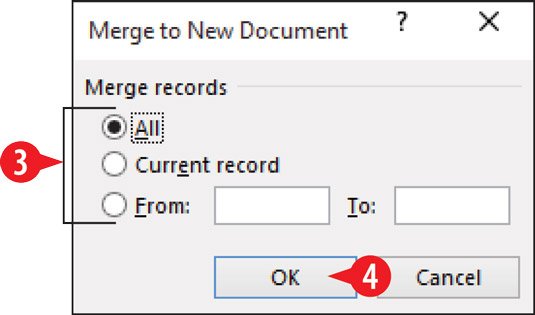
Odaberite raspon zapisa.
Ispišite i spremite novi dokument kao i svaki drugi dokument, a zatim ga zatvorite.
Spremite svoj glavni dokument spajanja za kasniju ponovnu upotrebu ako želite.
Za spajanje na pisač slijedite ove korake:
Na kartici Pošiljke kliknite Završi i spoji. Otvara se izbornik.
Kliknite Ispis dokumenata.
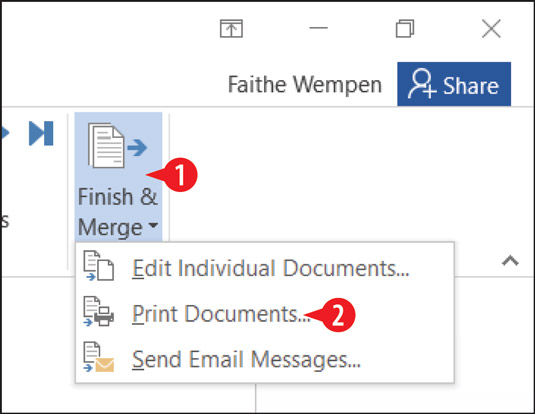
Odaberite spajanje na pisač.
(Izborno) Ako želite uključiti samo određeni raspon zapisa, navedite taj raspon. U suprotnom ostavite All odabrano.
Kliknite OK.
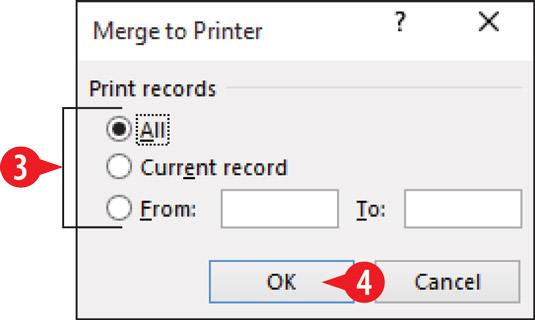
Odaberite raspon zapisa.
U dijaloškom okviru Ispis navedite sve opcije ispisa prema potrebi.
Kliknite OK.
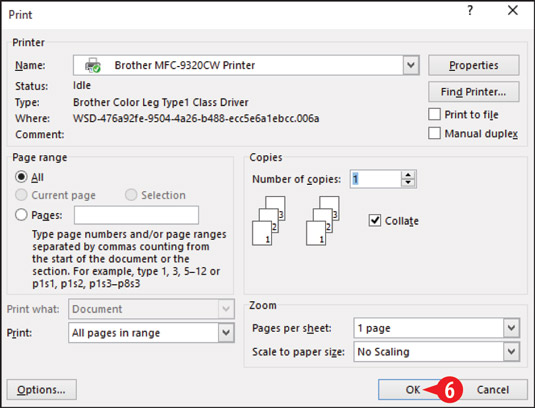
Odaberite opcije ispisa i dovršite ispis.
Za spajanje na pisač slijedite ove korake:
Na kartici Pošiljke kliknite Završi i spoji. Otvara se izbornik.
Kliknite Pošalji poruke e-pošte.
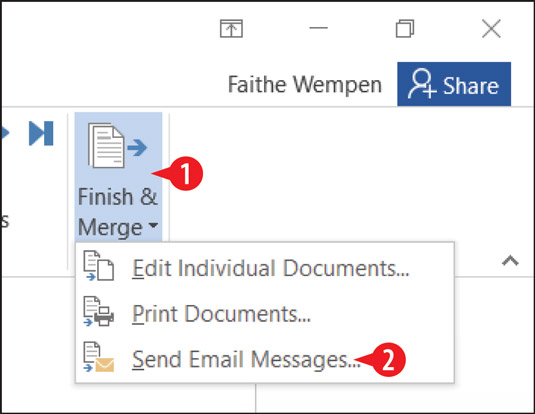
Odaberite Pošalji e-poruke.
Otvorite padajući popis Za: i odaberite polje koje sadrži adrese e-pošte primatelja. Ovo polje je moglo ili ne mora biti umetnuto u poruku.
U okvir Predmet upišite željeni predmet poruke.
(Izborno) Ako želite uključiti samo određeni raspon zapisa, navedite taj raspon. U suprotnom ostavite All odabrano.
Kliknite OK. Poruke se šalju pomoću vaše zadane aplikacije za e-poštu (vjerojatno Microsoft Outlook).
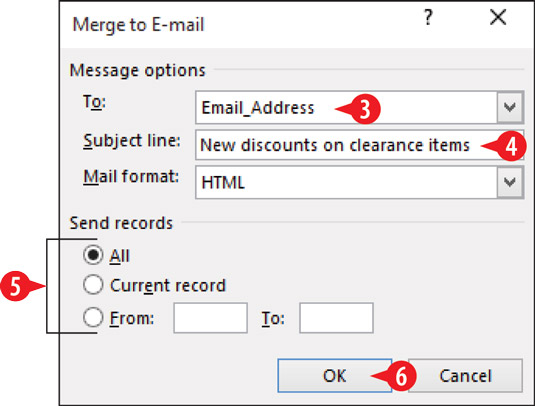
Odredite opcije slanja e-pošte.
Naučite kako postaviti upite u Access bazi podataka uz jednostavne korake i savjete za učinkovito filtriranje i sortiranje podataka.
Tabulatori su oznake položaja u odlomku programa Word 2013 koje određuju kamo će se točka umetanja pomaknuti kada pritisnete tipku Tab. Otkrijte kako prilagoditi tabulatore i optimizirati svoj rad u Wordu.
Word 2010 nudi mnoge načine označavanja i poništavanja odabira teksta. Otkrijte kako koristiti tipkovnicu i miš za odabir blokova. Učinite svoj rad učinkovitijim!
Naučite kako pravilno postaviti uvlaku za odlomak u Wordu 2013 kako biste poboljšali izgled svog dokumenta.
Naučite kako jednostavno otvoriti i zatvoriti svoje Microsoft PowerPoint 2019 prezentacije s našim detaljnim vodičem. Pronađite korisne savjete i trikove!
Saznajte kako crtati jednostavne objekte u PowerPoint 2013 uz ove korisne upute. Uključuje crtanje linija, pravokutnika, krugova i više.
U ovom vodiču vam pokazujemo kako koristiti alat za filtriranje u programu Access 2016 kako biste lako prikazali zapise koji dijele zajedničke vrijednosti. Saznajte više o filtriranju podataka.
Saznajte kako koristiti Excelove funkcije zaokruživanja za prikaz čistih, okruglih brojeva, što može poboljšati čitljivost vaših izvješća.
Zaglavlje ili podnožje koje postavite isto je za svaku stranicu u vašem Word 2013 dokumentu. Otkrijte kako koristiti različita zaglavlja za parne i neparne stranice.
Poboljšajte čitljivost svojih Excel izvješća koristeći prilagođeno oblikovanje brojeva. U ovom članku naučite kako se to radi i koja su najbolja rješenja.








